ร้อน
AnyRec Video Converter
ดาวน์สเกลภาพได้อย่างสมบูรณ์แบบจาก 4K เป็น 1080P
ดาวน์โหลดอย่างปลอดภัย
วิธีแปลง 4K เป็น 1080p อย่างมืออาชีพบน Windows และ Mac
ความละเอียดสูงได้รับความนิยมมากขึ้นด้วยเทคโนโลยีในปัจจุบัน ทำให้มีคุณภาพดีสำหรับวิดีโอบนทีวีและการถ่ายภาพด้วยกล้อง อย่างไรก็ตาม หลายๆ คนจำเป็นต้องลดขนาด 4K เป็น 1080p เนื่องจากคุณภาพ HD มีข้อเสียในอุปกรณ์ของคุณ และผลลัพธ์ที่ไม่ดีเหล่านี้ก็คือเข้ากันไม่ได้กับผู้เล่นและอุปกรณ์บางตัว เมื่อคุณพยายามชมคลิปวิดีโอความละเอียดสูงบนคอมพิวเตอร์ของคุณ คลิปวิดีโออาจไม่เล่น ดังนั้นบทความนี้จะแสดงวิธีแปลง 4K เป็น 1080p โดยใช้เครื่องมืออันทรงพลัง
รายการแนะนำ
ส่วนที่ 1: 3 วิธีในการลดขนาดวิดีโอ 4K เป็น 1080P [Windows/Mac] ส่วนที่ 2: ลดวิดีโอ 4K เป็น 1080P บนหน้าเว็บ [ออนไลน์] ส่วนที่ 3: คำถามที่พบบ่อยเกี่ยวกับการลดขนาด 4K เป็น 1080Pส่วนที่ 1: 3 วิธีในการลดขนาดวิดีโอ 4K เป็น 1080P [Windows/Mac]
คุณสามารถหาตัวแปลงได้มากมายในร้านค้าออนไลน์ในพื้นที่ของคุณ แต่ไม่มีการรับประกันว่าตัวแปลงจะส่งออกวิดีโอคุณภาพดีที่สุด ในกรณีนี้ ส่วนนี้จะเปิดเผยซอฟต์แวร์ที่ดีที่สุดในการลดขนาด 4K เป็น 1080p ที่คุณสามารถติดตั้งบน Windows และ Mac
1. โปรแกรมแปลงวิดีโอ AnyRec
AnyRec Video Converter เป็นตัวแปลงน้ำหนักเบาที่รองรับรูปแบบมากกว่า 1,000 รูปแบบ รวมถึงวิดีโอ รูปภาพ และเสียง ช่วยให้สามารถนำเข้าไฟล์วิดีโอขนาดใหญ่ เช่น 4K เพื่อลดขนาดเป็น 1080p โดยที่ยังคงคุณภาพไว้ แน่นอนว่ายังมีการตั้งค่าขั้นสูงที่ผู้ใช้สามารถเปลี่ยนรูปแบบวิดีโอเอาต์พุต ความละเอียด คุณภาพ บิตเรต และอื่น ๆ อีกมากมาย AnyRec Video Converter เป็นโซลูชั่นที่สมบูรณ์แบบเนื่องจากมีไว้เพื่อการแปลงไฟล์โดยไม่สูญเสียคุณภาพ

แปลงวิดีโอเช่น MP4, AVI, MKV และ WebM เพื่อดาวน์สเกล 4K เป็น 1080p
ตรวจจับและแก้ไขส่วนที่พร่ามัวด้วยเทคโนโลยี AI ในขณะที่ลดขนาดลงเป็น 1080p
รองรับการลดขนาดวิดีโอ 4K เป็นกลุ่มเป็น 1080p ในคราวเดียว
เพิ่มคำบรรยายลงในวิดีโอ 1080p หลังจากดาวน์โหลดเพื่อให้รับชมได้ง่าย
100% ปลอดภัย
100% ปลอดภัย
ขั้นตอนที่ 1.จากหน้าเว็บของ AnyRec ให้ดาวน์โหลด Video Converter คลิกปุ่มเพิ่มเพื่อ "เพิ่ม" วิดีโอ คุณยังสามารถนำเข้าหลายคลิปได้ด้วยการคลิกปุ่ม "เพิ่มโฟลเดอร์"
100% ปลอดภัย
100% ปลอดภัย
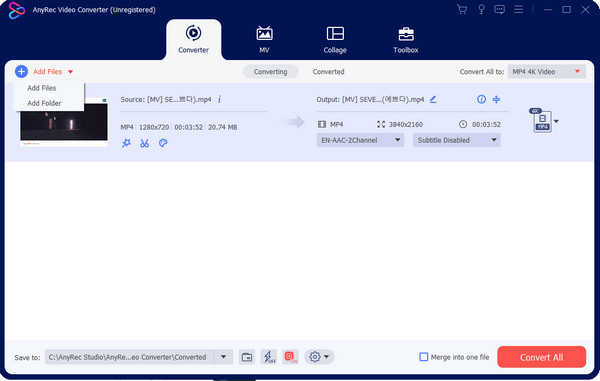
ขั้นตอนที่ 2.ไปที่เมนูรูปแบบและเลือกรูปแบบผลลัพธ์ มีตัวเลือก 4K, 1080p และตัวเลือกอื่นๆ อยู่แล้วในส่วนความละเอียด แต่คุณสามารถกำหนดค่าได้ใน "โปรไฟล์ที่กำหนดเอง"
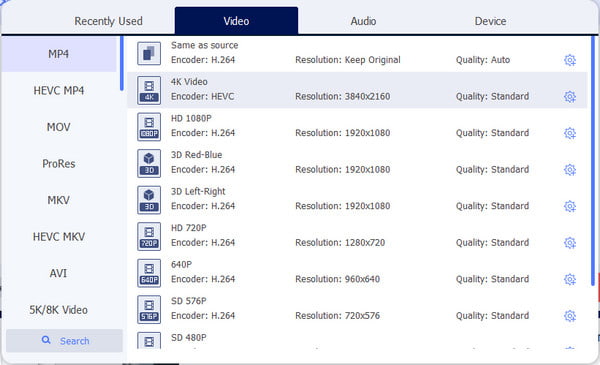
ขั้นตอนที่ 3คลิกไอคอนรูปเฟืองจากตัวเลือกความละเอียดเพื่อเปิดเมนูโต้ตอบ เปลี่ยนการตั้งค่าวิดีโอ บันทึกโปรไฟล์ที่กำหนดเองใหม่โดยคลิกปุ่ม "สร้างใหม่"
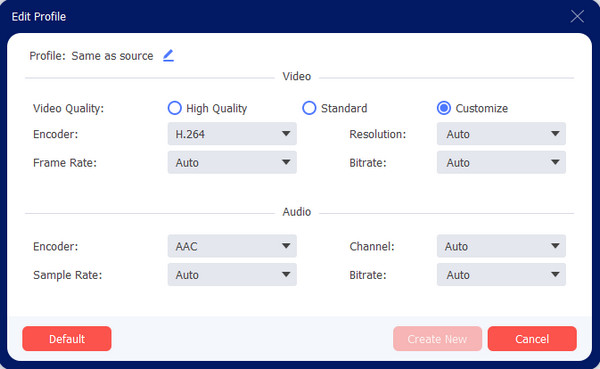
ขั้นตอนที่ 4เมื่อต้องการเลือกโฟลเดอร์ที่กำหนดของวิดีโอเอาต์พุต ไปที่เมนู "บันทึกไปที่" ที่ด้านล่าง จากนั้นคลิกปุ่ม "แปลงทั้งหมด" เพื่อเริ่มกระบวนการแปลง
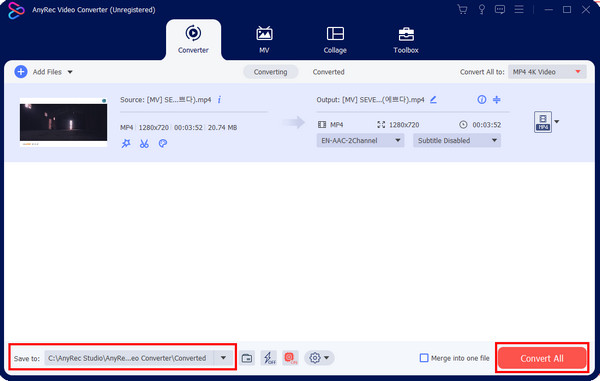
100% ปลอดภัย
100% ปลอดภัย
2. VLC Media Player
นอกเหนือจากการใช้งานในฐานะเครื่องเล่นสื่อแล้ว VLC ยังได้รับความนิยมเนื่องจากมีการตั้งค่าขั้นสูงอีกด้วย คุณสามารถใช้เป็นตัวลดขนาด 4K ถึง 1080p ได้ เนื่องจากจะช่วยลดขนาดวิดีโอโดยไม่มีข้อจำกัด มีรูปแบบที่รองรับมากมาย รวมถึง WMV, H.264 MPEG-2, MP4 ฯลฯ คุณอาจประสบปัญหาในการลดขนาดไฟล์ โดยเฉพาะอย่างยิ่งกับความเร็วของประสิทธิภาพ เนื่องจากไม่รองรับการเร่งด้วยฮาร์ดแวร์
ขั้นตอนที่ 1.เปิดซอฟต์แวร์และไปที่เมนูสื่อ คลิกปุ่ม "แปลง/บันทึก" จากเมนูแบบเลื่อนลง คลิกปุ่ม "เพิ่ม" จากหน้าต่าง "เปิดสื่อ" เพื่อนำเข้าวิดีโอ 4K ดำเนินการต่อโดยคลิกปุ่ม "แปลง/บันทึก"
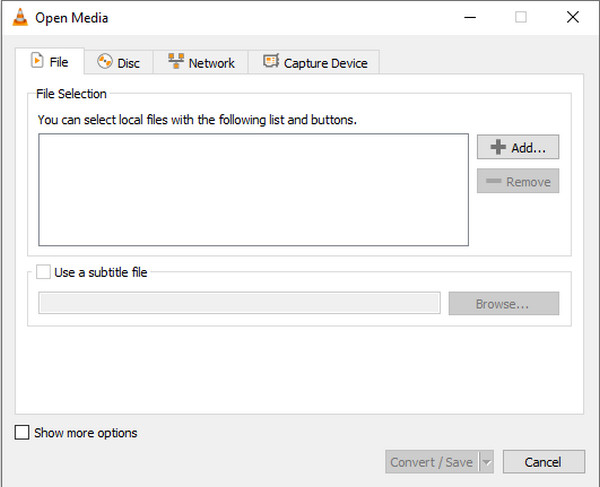
ขั้นตอนที่ 2.ไปที่เมนูโปรไฟล์แล้วคลิกปุ่ม "วิดีโอสำหรับทีวี/อุปกรณ์ MPEG4 1080p" จากรายการ คลิกปุ่ม "เรียกดู" จากปลายทางเพื่อเลือกโฟลเดอร์ที่จะบันทึกเอาต์พุต ในที่สุด คลิกปุ่ม "เริ่ม" เพื่อย่อขนาดวิดีโอ
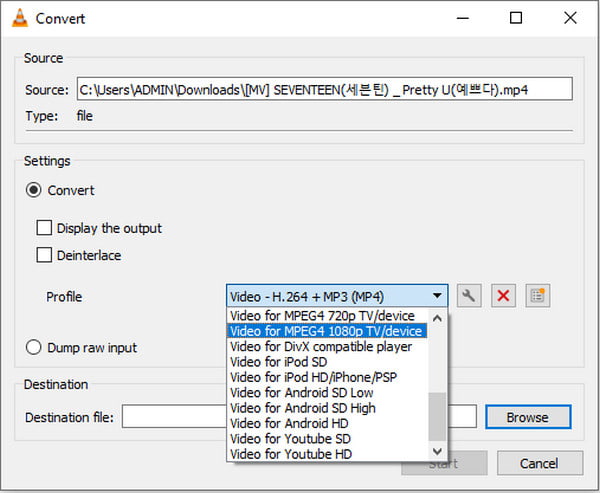
3. เบรกมือ
ซอฟต์แวร์โอเพ่นซอร์สอีกตัวที่มีความสามารถในการลดขนาด 4K เป็น 1080p นอกจากนี้ยังเป็นแพลตฟอร์มข้ามแพลตฟอร์มและสามารถดาวน์โหลดได้บน Windows, Linux และ macOS นอกจากนี้ยังประมวลผลไฟล์วิดีโอยอดนิยมและแปลงไฟล์เหล่านั้นด้วยค่าที่ตั้งล่วงหน้า ความละเอียด และคุณภาพในตัว เบรกมือทำให้เกิดปัญหา แต่คุณสามารถปฏิบัติตามการสาธิตด้านล่าง:
ขั้นตอนที่ 1.หลังจากติดตั้ง Handbrake ให้เปิดซอฟต์แวร์และอัปโหลดไฟล์ 4K บนอินเทอร์เฟซ ค้นหาเมนู "ค่าที่ตั้งล่วงหน้า" จากแถบเครื่องมือด้านบนและเลือก "ทั่วไป" จากรายการ
ขั้นตอนที่ 2.เลือกตัวเลือก "1080p30" หรือไปที่แท็บ "มิติข้อมูล" แล้วพิมพ์ 1920 ลงในช่องว่าง "ความกว้าง" และ 1080 ในช่อง "ความสูง" เริ่มการแปลงและบันทึกไฟล์
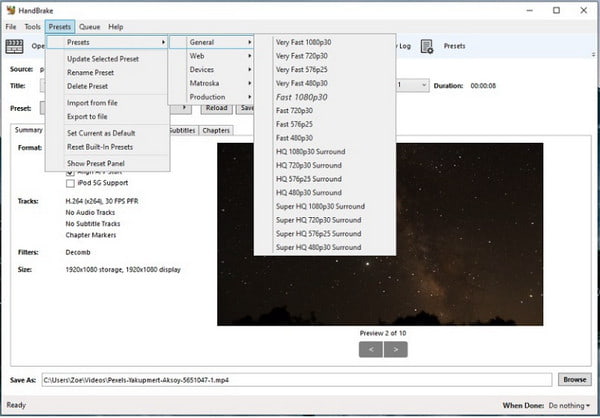
ส่วนที่ 2: ลดวิดีโอ 4K เป็น 1080P บนหน้าเว็บ [ออนไลน์]
หากคุณต้องการวิธีที่รวดเร็วในการลดขนาด 4K เป็น 1080p ให้ใช้ HD Converter ออนไลน์ เครื่องมือออนไลน์ฟรีนี้ปลอดภัย ยกระดับวิดีโอเป็น 4K หรือลดขนาดวิดีโอเป็นการแปลง 1080p ด้วยรูปแบบเอาต์พุตใดๆ เช่น MP4 และ MOV อุปกรณ์อื่นๆ ยังสามารถเข้าถึงได้ เช่น Android, iOS, PC และอื่นๆ ขออภัย เวอร์ชันฟรีจะใช้ลายน้ำกับวิดีโอของคุณ และถอดออกได้โดยการซื้อเวอร์ชันพรีเมียม
ขั้นตอนที่ 1.ไปที่ตัวแปลงออนไลน์แล้วคลิกปุ่ม "แปลงวิดีโอเป็น MP4" เลือกไฟล์ 4K จากคอมพิวเตอร์ของคุณแล้วคลิกปุ่ม "ถัดไป"
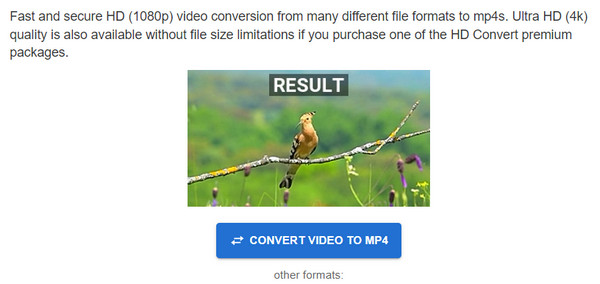
ขั้นตอนที่ 2.เลือกรูปแบบผลลัพธ์ที่ต้องการและดำเนินการตามความละเอียด เลือกตัวเลือก "Full HD" 1080p และคุณภาพที่ต้องการ คลิกปุ่ม "แปลงไฟล์" เพื่อใช้การเปลี่ยนแปลง

ส่วนที่ 3: คำถามที่พบบ่อยเกี่ยวกับการลดขนาด 4K เป็น 1080P
-
1. จะเกิดอะไรขึ้นหลังจากที่ฉันลดขนาด 4k เป็น 1080p
พิกเซลจะลดลง แต่ไม่ได้หมายความว่าวิดีโอมีคุณภาพต่ำเสมอไป 1080p ยังคงเรียกว่า High Definition ซึ่งแสดงถึงจำนวนพิกเซลโดยประมาณในวิดีโอ ที่จริงแล้ว การลดขนาดลงจะช่วยหลีกเลี่ยงความไม่เข้ากันของอุปกรณ์ เนื่องจากคนส่วนใหญ่ยังไม่รองรับ 4K
-
2. วิธีแปลง 4K เป็น 1080p บนสมาร์ทโฟน
คุณสามารถใช้แอปของบุคคลที่สามจาก App Store หรือ Google Play คุณสามารถลองใช้ Video Converter, Compressor, Video Converter, 4K Video Editor และ All Format HD Video Converter
-
3. ฉันสามารถบีบอัดวิดีโอ 4K ได้หรือไม่?
ใช่. คุณสามารถลดขนาดไฟล์ของคลิปวิดีโอ 4K ได้โดยการแปลง H.264 เป็น HEVC ลดอัตราเฟรม และเปลี่ยนการตั้งค่าอื่นๆ เช่น อัตราส่วนภาพ อัตราบิต และอื่นๆ แต่ถ้าคุณไม่ต้องการทำงานเพิ่ม ควรแปลง 4K เป็น 1080p
บทสรุป
ด้วยซอฟต์แวร์สำหรับ Windows และ Mac คุณสามารถทำได้แล้ว ลดขนาด 4K เป็น 1080p โดยไม่สูญเสียคุณภาพ แม้ว่ามันจะเป็นการดีก็ตาม ดูหนัง 4Kคุณยังคงต้องคำนึงถึงพื้นที่เก็บข้อมูลและความเข้ากันไม่ได้กับอุปกรณ์บางตัวด้วย นั่นเป็นเหตุผลว่าทำไมจึงสมเหตุสมผลที่จะลดความละเอียดลงโดยไม่ลดคุณภาพลง สำหรับการแปลงเป็นชุดเพื่อดาวน์สเกล 4K เป็น 1080p ให้ใช้ AnyRec Video Converter พร้อมการตั้งค่าขั้นสูงที่โดดเด่น
100% ปลอดภัย
100% ปลอดภัย
